今天要模仿的图片来自于论文 Core gut microbial communities are maintained by beneficial interactions and strain variability in fish。期刊是 Nature microbiology

今天重复论文中Figure4中的小b这幅图

论文中他实际做的分析是主坐标分析(Principal coordinates analysis of samples),今天的推文内容不涉及分析过程,只讨论作图。用到的示例数据是鸢尾花的数据集做完主成分分析的结果。需要示例数据的可以在文末留言
数据格式

第一步读入数据
df'irispca.csv',row.names = 1,header=T)
head(df)
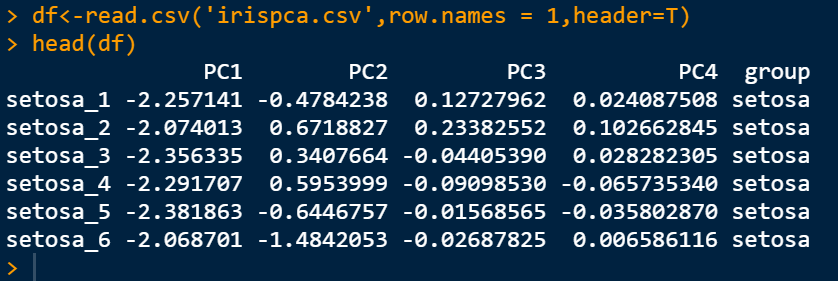
基本的散点图,根据group分组来映射颜色和形状
library(ggplot2)
ggplot()+
geom_point(data=df,aes(x=PC1,y=PC2,
color=group,shape=group),
size=2)
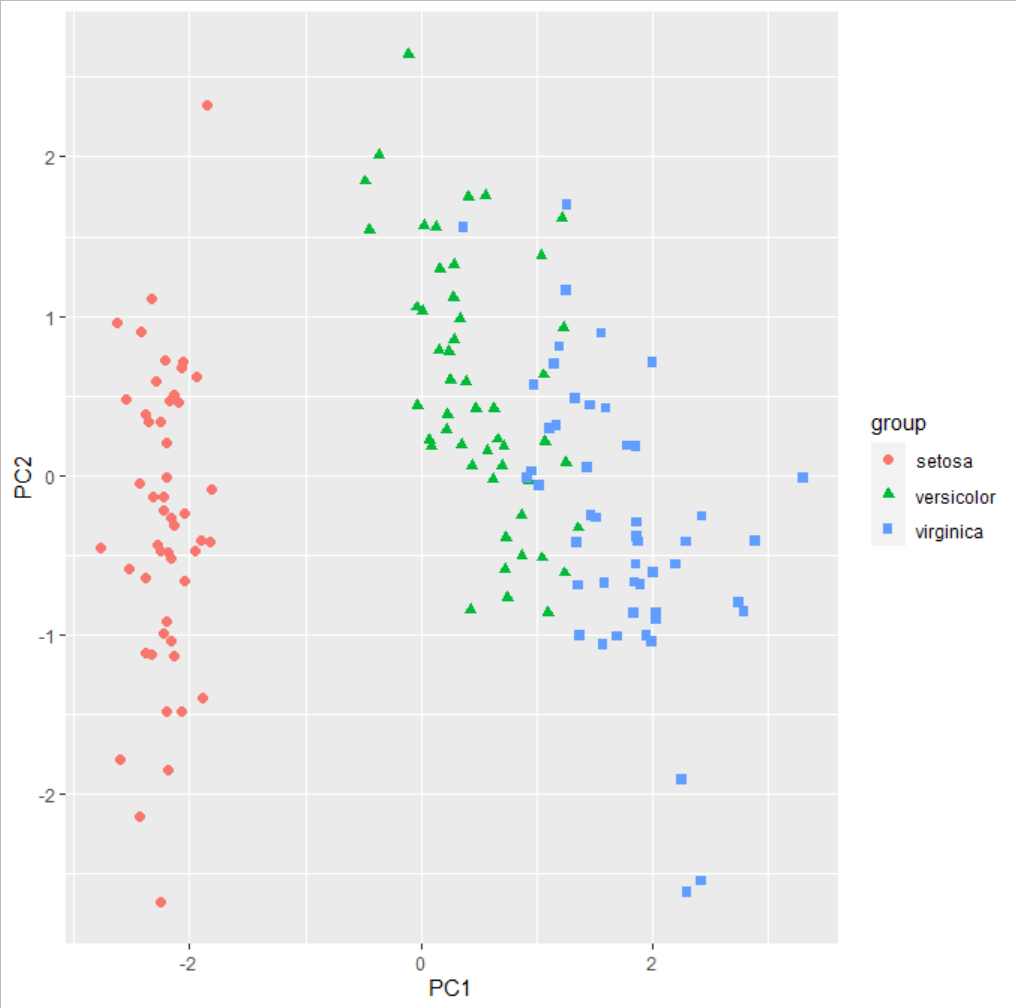
接下来是一些简单的美化
ggplot()+
geom_point(data=df,aes(x=PC1,y=PC2,
color=group,shape=group),
size=3)+
theme_bw()+
theme(panel.background = element_blank(),
panel.grid = element_blank(),
legend.title = element_text(hjust=0.5))+
labs(x="Coordinate 1 (15%)",y="Coordinate 2 (8%)")+
scale_color_manual(values = c("#008080","#ffa500","#8b008b"))
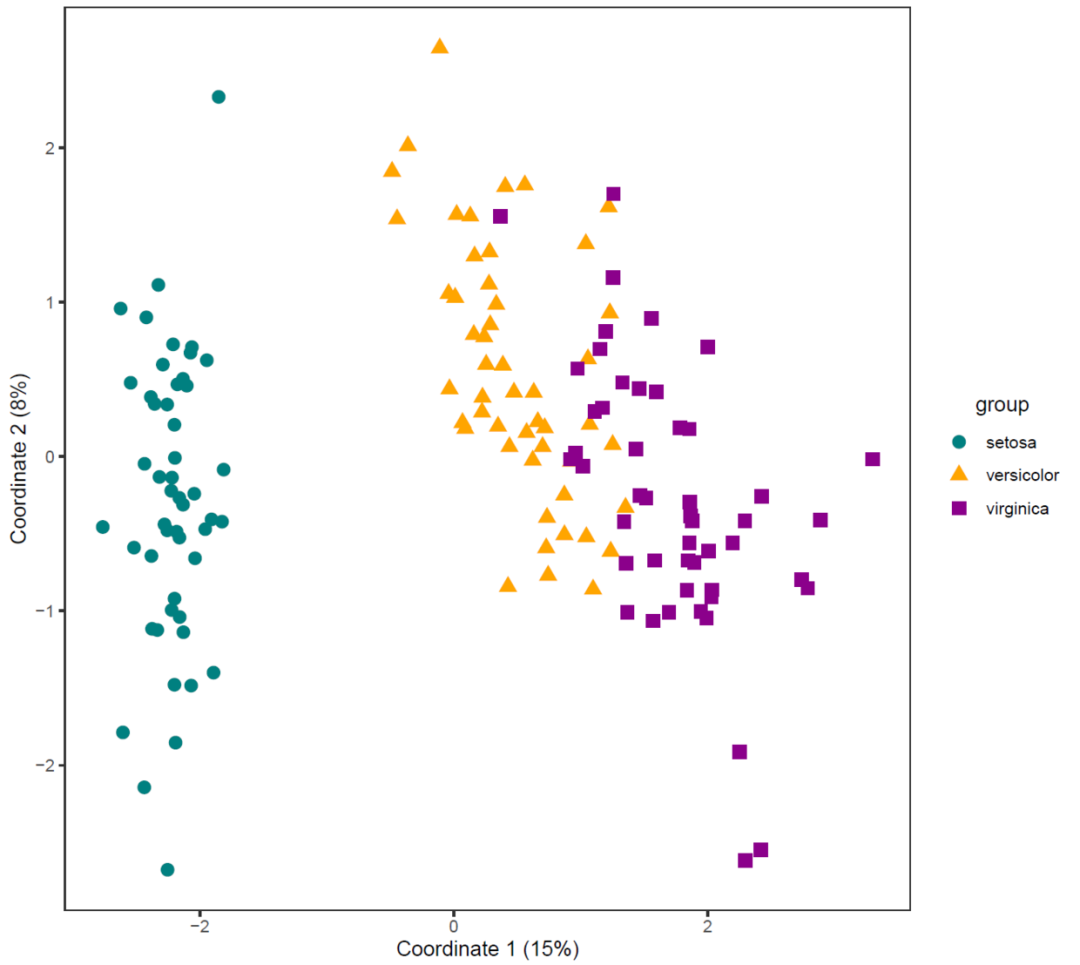
接下来是添加分组边界
添加分组边界主要参考了文章 https://chrischizinski.github.io/rstats/vegan-ggplot2/
添加分组边界用到的是
geom_polygon()函数,这里需要借助chull()函数重新构造一份数据。chull()函数是我第一次接触,具体作用我还得在学习一下,用如下代码可以解决问题,但是代码具体的作用我还得再研究一下
比如给setosa这一组数据添加分组边界
构造一份新的数据 集
df1$group=="setosa",][chull(
df[df$group=="setosa",c("PC1","PC2")]
),]
画图
ggplot()+
geom_point(data=df,aes(x=PC1,y=PC2,
color=group,shape=group),
size=3)+
theme_bw()+
theme(panel.background = element_blank(),
panel.grid = element_blank(),
legend.title = element_text(hjust=0.5))+
labs(x="Coordinate 1 (15%)",y="Coordinate 2 (8%)")+
scale_color_manual(values = c("#008080","#ffa500","#8b008b"))+
geom_polygon(data=df1,aes(x=PC1,y=PC2,group=group),
color="#008080",fill="#008080",alpha=0.2,size=1)
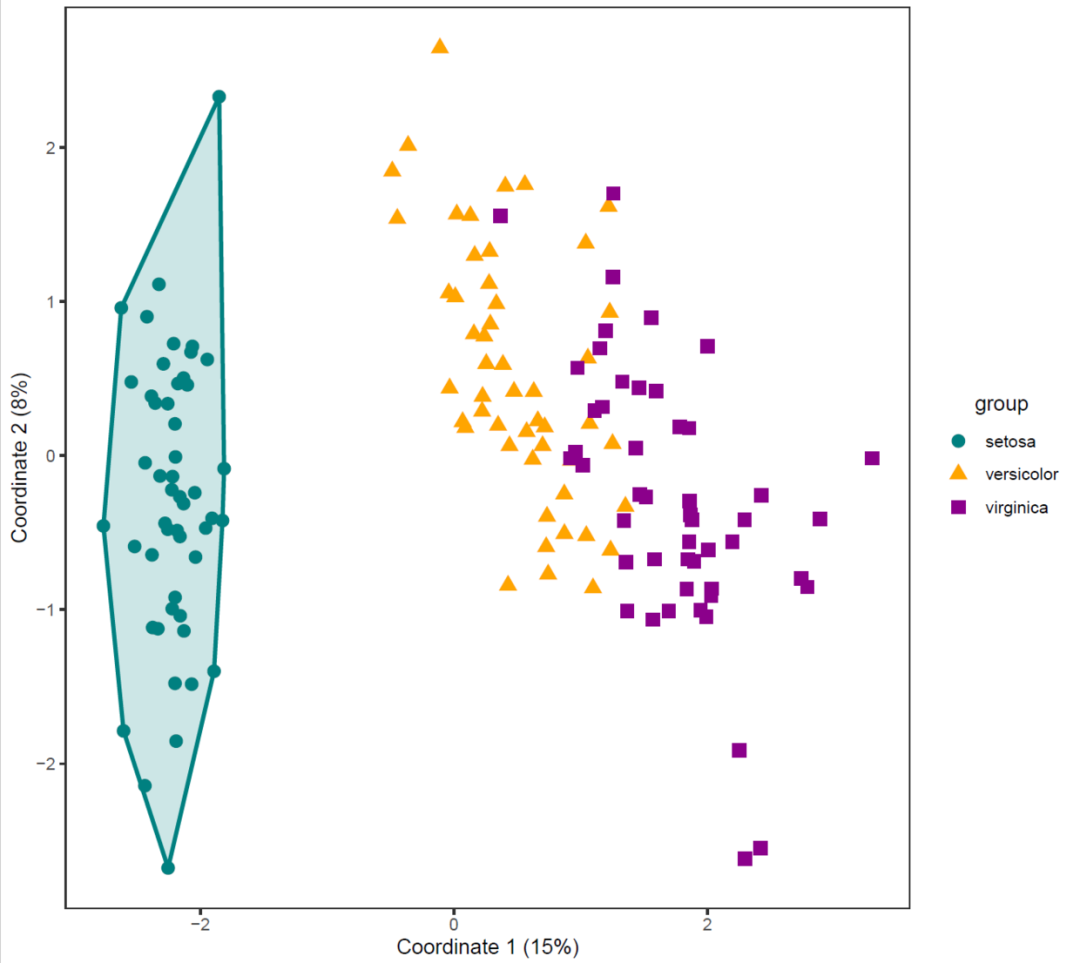
按照这个思路再给另外两个品种添加分类边界就好了
library(ggplot2)
table(df$group)
df1$group=="setosa",][chull(
df[df$group=="setosa",c("PC1","PC2")]
),]
df2$group=="versicolor",][chull(
df[df$group=="versicolor",c("PC1","PC2")]
),]
df3$group=="virginica",][chull(
df[df$group=="virginica",c("PC1","PC2")]
),]
ggplot()+
geom_point(data=df,aes(x=PC1,y=PC2,
color=group,shape=group),
size=3)+
theme_bw()+
theme(panel.background = element_blank(),
panel.grid = element_blank(),
legend.title = element_text(hjust=0.5))+
labs(x="Coordinate 1 (15%)",y="Coordinate 2 (8%)")+
scale_color_manual(values = c("#008080","#ffa500","#8b008b"))+
geom_polygon(data=df1,aes(x=PC1,y=PC2,group=group),
color="#008080",fill="#008080",alpha=0.2,size=1)+
geom_polygon(data=df2,aes(x=PC1,y=PC2,group=group),
color="#ffa500",fill="#ffa500",alpha=0.2,size=1)+
geom_polygon(data=df3,aes(x=PC1,y=PC2,group=group),
color="#8b008b",fill="#8b008b",alpha=0.2,size=1)
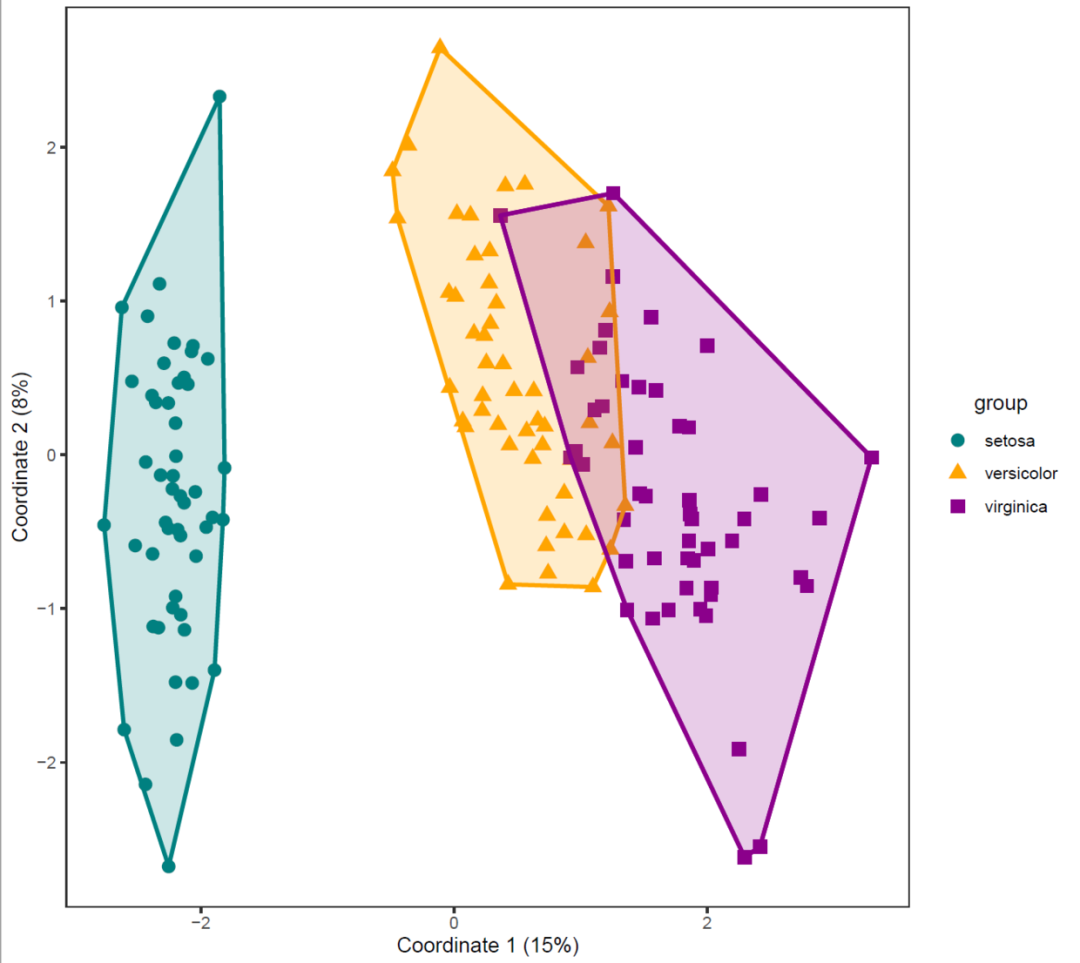
这个图相比于论文中的图还有一个不一样的地方是:他画坐标轴是以(0,0)原点为中心的,那么在ggplot2里应该如何实现呢?欢迎大家留言讨论呀!
欢迎大家关注我的公众号
小明的数据分析笔记本
示例数据可以直接留言获取




 本文将展示如何模仿Nature microbiology论文中的Figure4小b图,利用ggplot2在鸢尾花数据集的主成分分析结果上创建散点图,并添加分组边界。首先介绍数据格式和读入,然后逐步构建基本散点图、美化图表,最后通过特定函数为不同鸢尾花品种添加分组边界。
本文将展示如何模仿Nature microbiology论文中的Figure4小b图,利用ggplot2在鸢尾花数据集的主成分分析结果上创建散点图,并添加分组边界。首先介绍数据格式和读入,然后逐步构建基本散点图、美化图表,最后通过特定函数为不同鸢尾花品种添加分组边界。

















 被折叠的 条评论
为什么被折叠?
被折叠的 条评论
为什么被折叠?








